Изменение реквизитов из обработки «Групповое изменение реквизитов»
Для того, чтобы массово изменить реквизиты в документах/справочниках, можно пользоваться встроенной обработкой Групповое изменение реквизитов. Ее может использовать пользователь базы с правами администратора. Обработка расположена в разделе Администрирование – Обслуживание – Корректировка данных – Групповое изменение реквизитов.
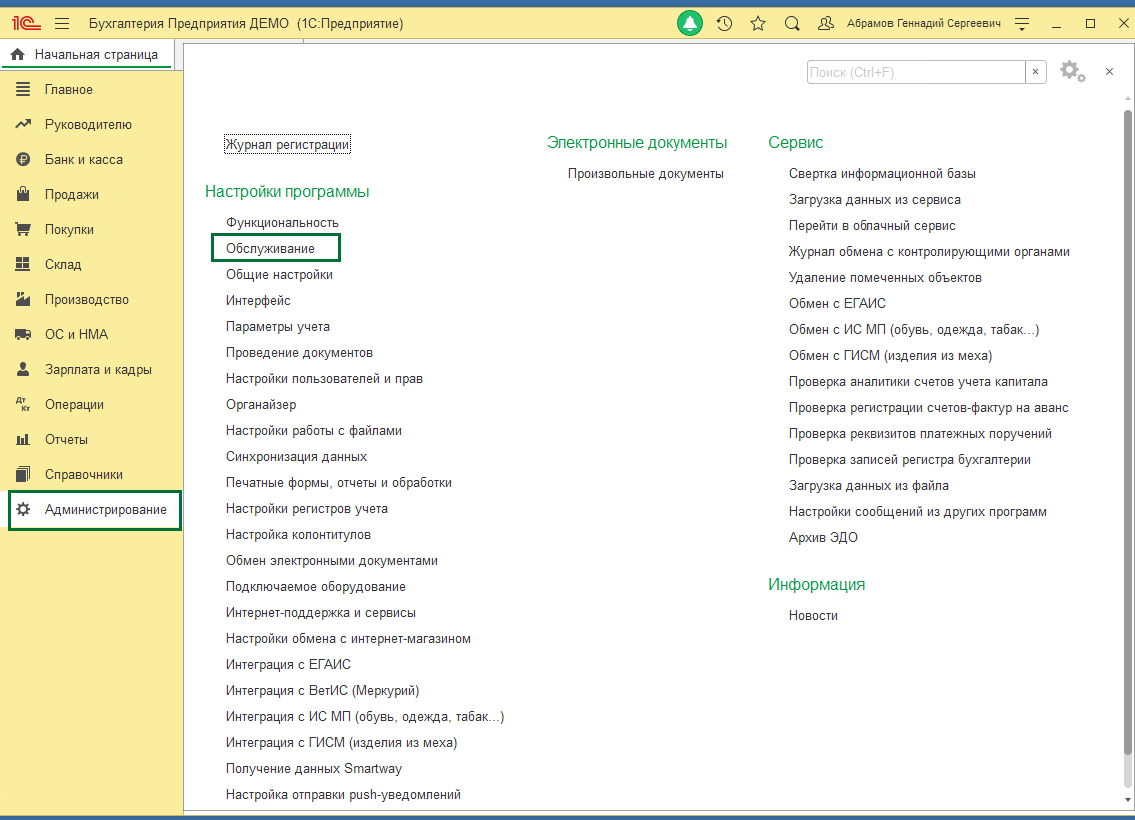
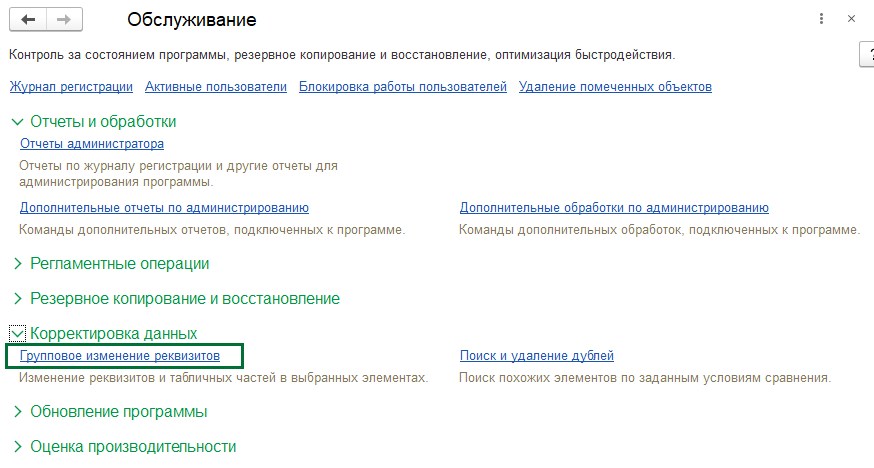
В открывшейся обработке по кнопке Дополнительные параметры… - Специальные возможности устанавливаем все флажки:
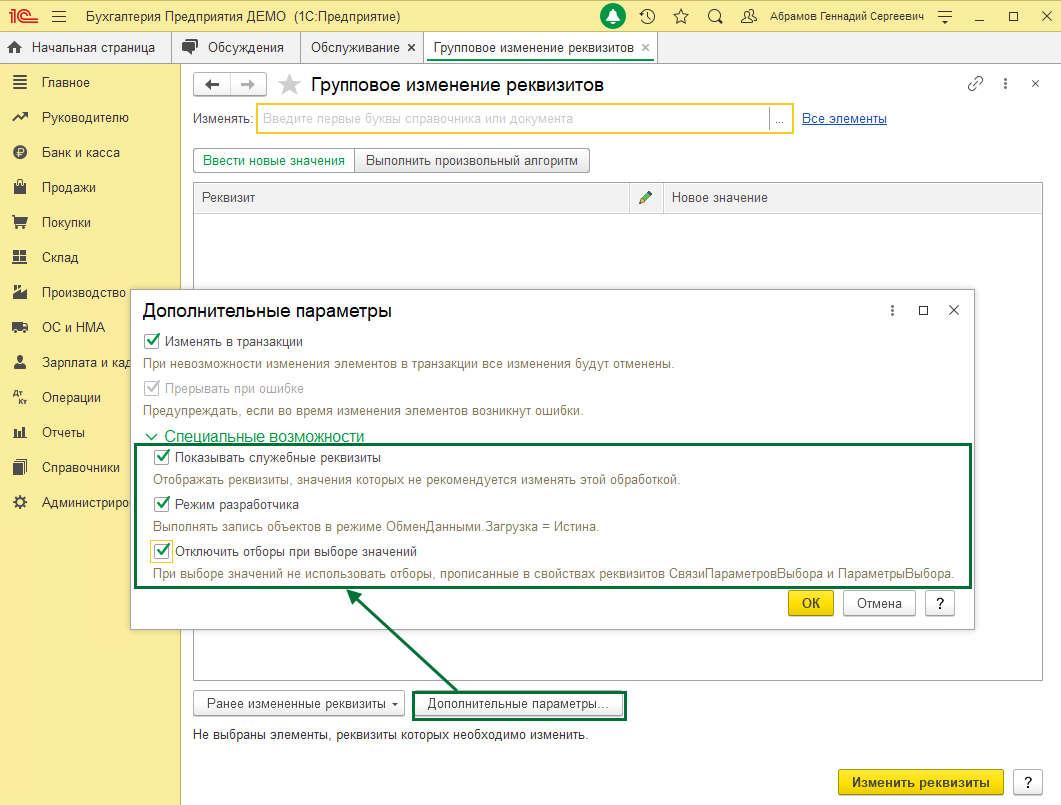
В поле Изменять из списка выберите вид документов/справочников, реквизиты которого хотите поменять.
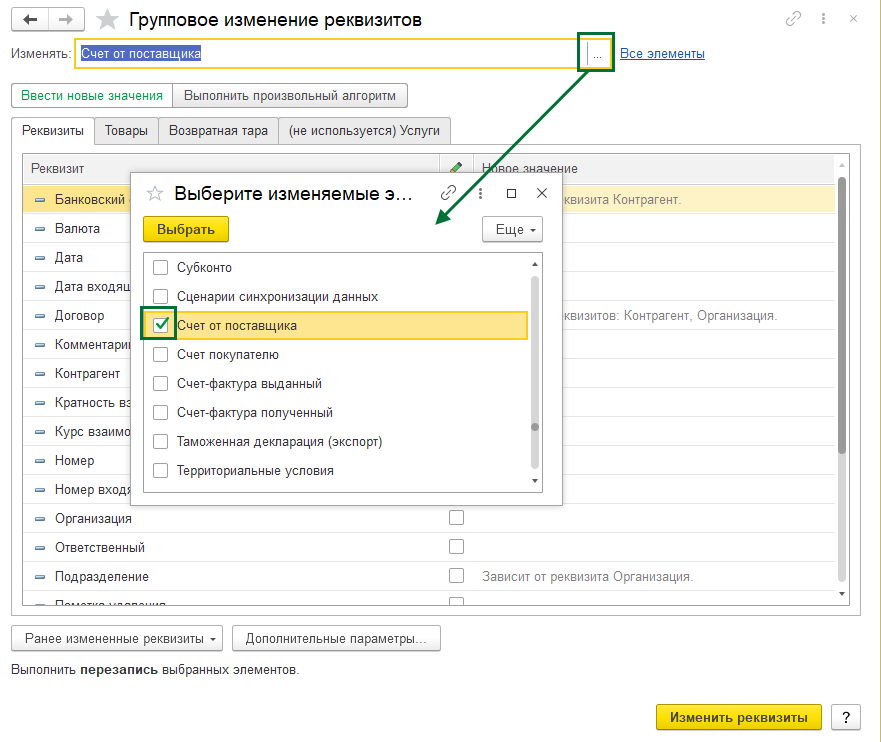
Если вам необходимо поменять реквизиты не всех документов/справочников выбранного типа, то можно настроить отбор по гиперссылке Все элементы. В открывшемся окне можно настроить условия для отбора, а в нижней части формы проверить, какие документы будут изменены.
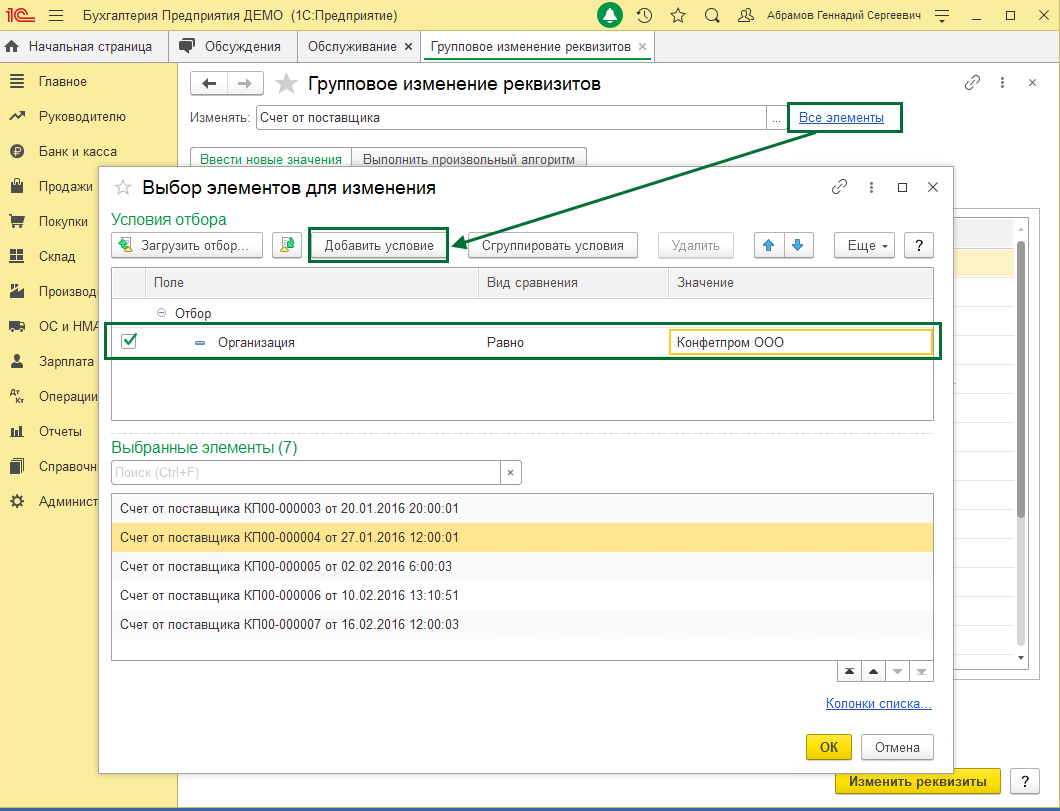
После настройки отбора вы будете видеть сколько документов будет изменено:
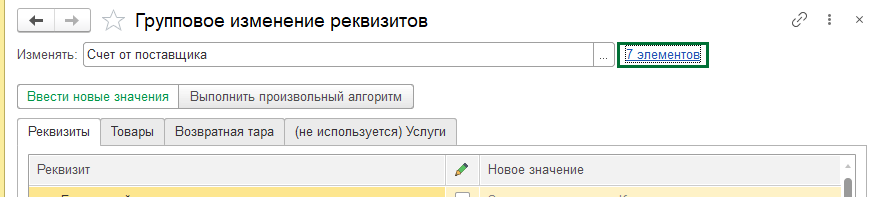
В табличной части отмечаем галкой изменяемый реквизит, меняем его на новое значение и нажимаем кнопку Изменить реквизиты
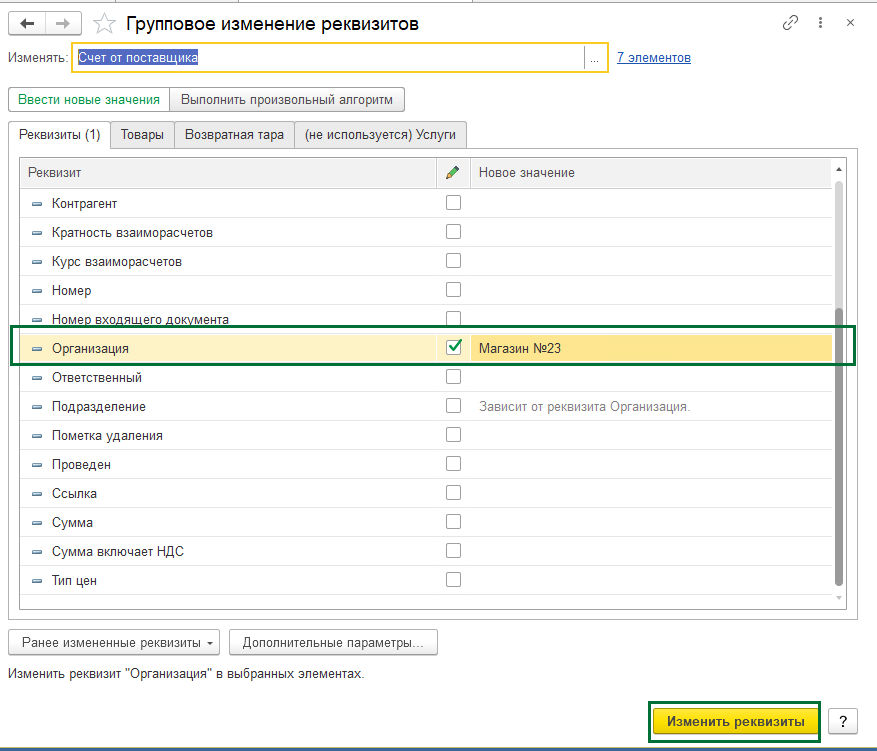
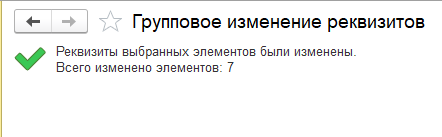
Изменяемы документы должны быть закрыты в момент изменения в них реквизитов.
Изменение реквизитов из списка документов
Изменить реквизиты можно также из списка документов или из справочника. Список для изменения, если менять реквизиты нужно не во всех элементах, можно настроить при помощи настройки списка (Еще – Настроить список). Здесь установите необходимые отборы.
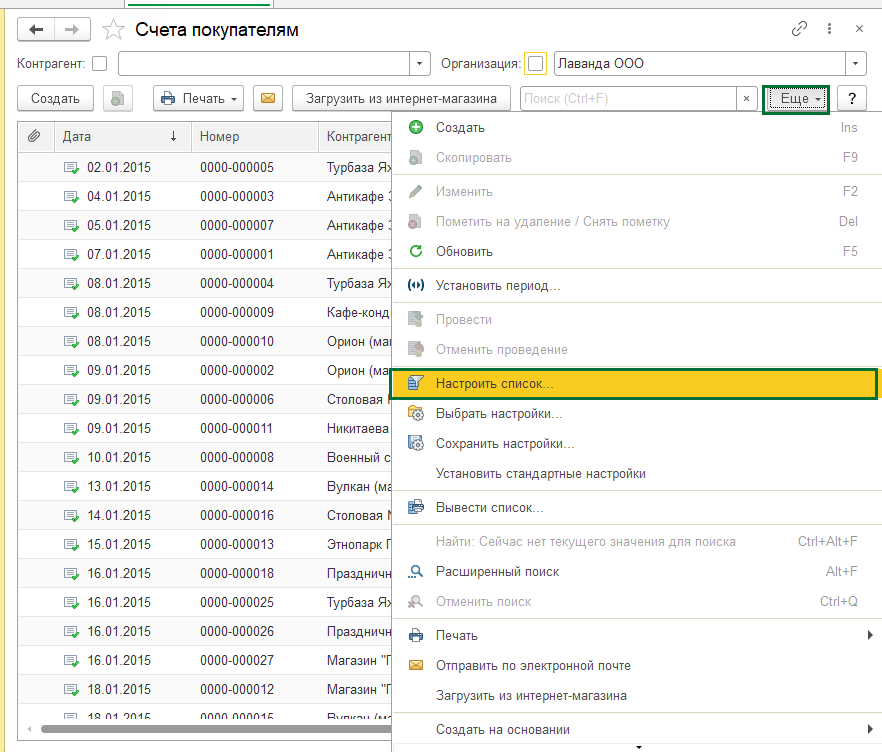
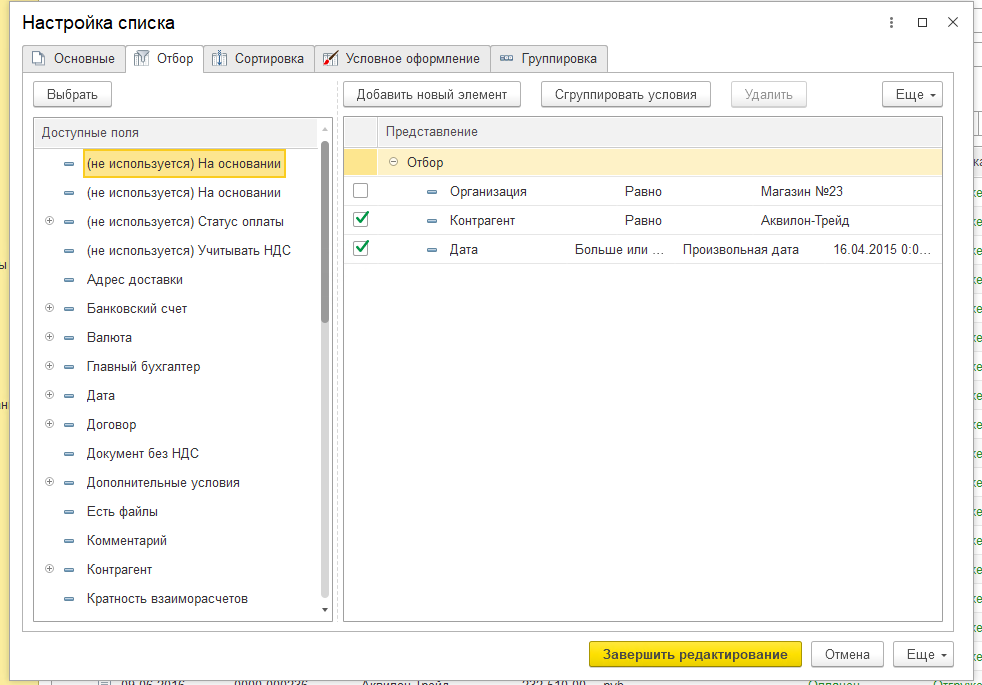
В списке выделять несколько элементов можно сочетанием клавиш:
Ctrl + А – выделить все
Shift + нажатие левой кнопкой мыши – выделение нескольких элементов
Нажатие на первый элемент + Shift и нажатие на последний элемент – выделение элементов от и до
Далее нажмите на любой из выделенных элементов правой кнопкой мыли и из выпавшего списка выберите Изменить выделенные…
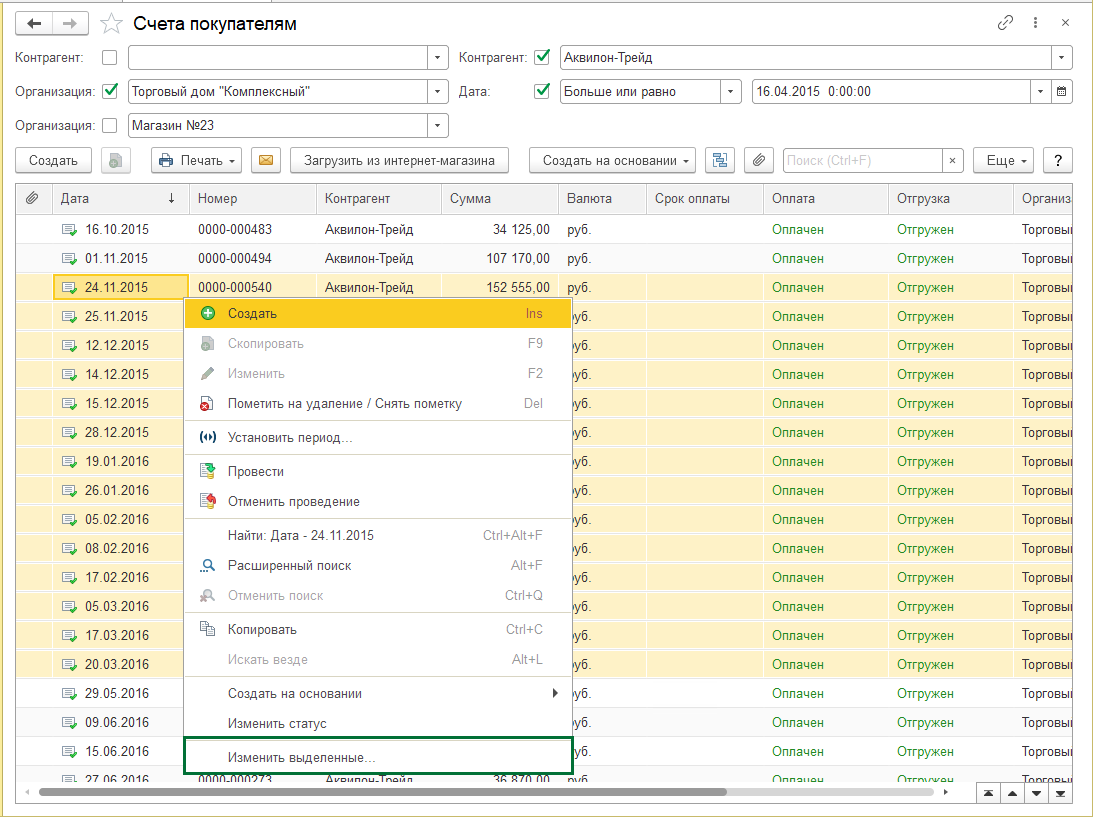
Открывается обработка по изменению выделенных элементов, где выбираете параметр, которые необходимо изменить и указываете новое значение и нажимаете кнопку Изменить реквизиты.
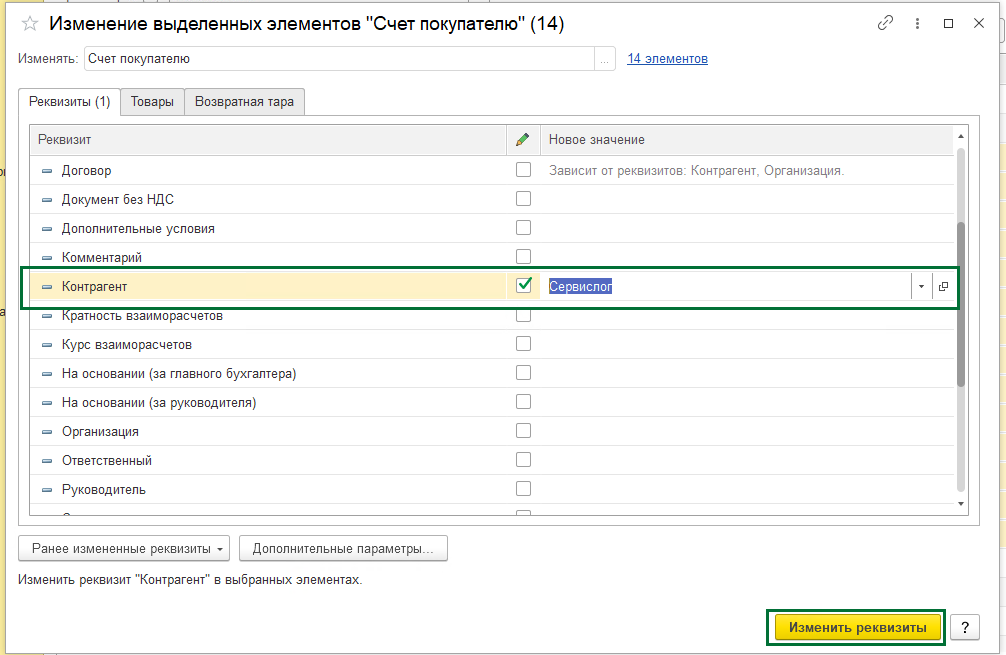
В данном режиме к изменению могут быть доступны не все реквизиты. Если вы не найдете здесь нужного реквизита, в таком случае воспользуйтесь обработкой Групповое изменение реквизитов, как описано выше. Также обращаем ваше внимание, что некоторые реквизиты нельзя изменить с помощь Группового изменения реквизитов и менять их необходимо вручную в каждом документе.




